新しく買ったMacが沢山の容量を持っていても、一旦Macを使うと、容量がどんどん少なくなることは避けられません。いつかMacの容量が不足になった日もくるでしょう。でもMacに保存したデータはどいつもこいつも重要で、削除してはいけない場合、どうしたらいいでしょう。その時は、システムの言語ファイルを削除することでMacの空き容量を増やすのも解決案です。
ところで、言語ファイルって何でしょう。言語ファイルとは多言語がサポートするMacを対応するために作られたファイルです。ユーザーがMacの使用する言語を設定することで、Macのアプリの言語も該当の言語に変換します。同時に、多種の言語ファイルのせいで、アプリのサイズも大きくなって、Macの容量を占めます。
一方、ユーザーが日常生活の中で、一か二種類の言語しか使いませんし、他の使わない言語ファイルを削除してもMacやアプリの正常動作に影響しません。いっそう「FonePaw MacMaster」を使って、余計な言語ファイルをMacのアプリから削除して、Macの容量を解放しましょう。
簡単にMacから言語ファイルを削除する手順
「FonePaw MacMaster」は各アプリの言語ファイルを見られます。アプリによって、どの言語ファイルをお保留して、どの言語ファイルを削除するか、ユーザーが自由に選択できます。
1、「FonePaw MacMaster」をMacにダウンロード・インストールします。
2、「FonePaw MacMaster」の左側の「マスタースキャン」>「ローカルライズ」で進んでください。
3、不要な言語ファイルを選択して、「クリーン」ボタンをクリックします。削除確認ポップアップで「確認」を押して不要な言語ファイルを消去します。
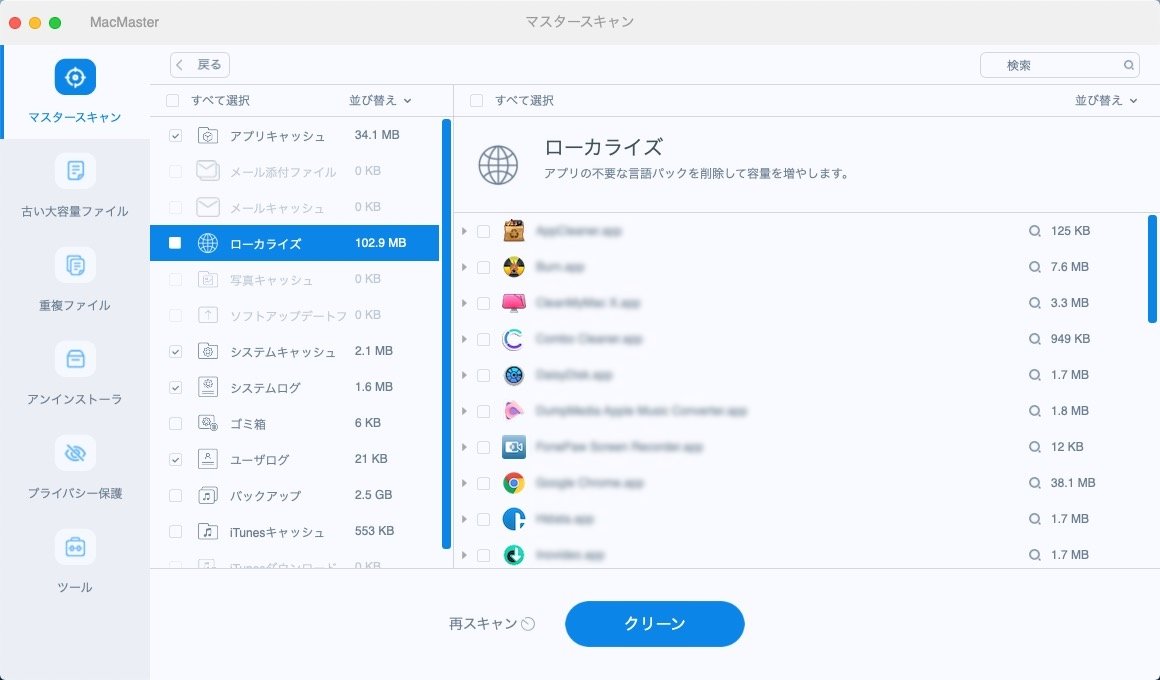
4、選ばれた言語ファイルがMacから削除されました。
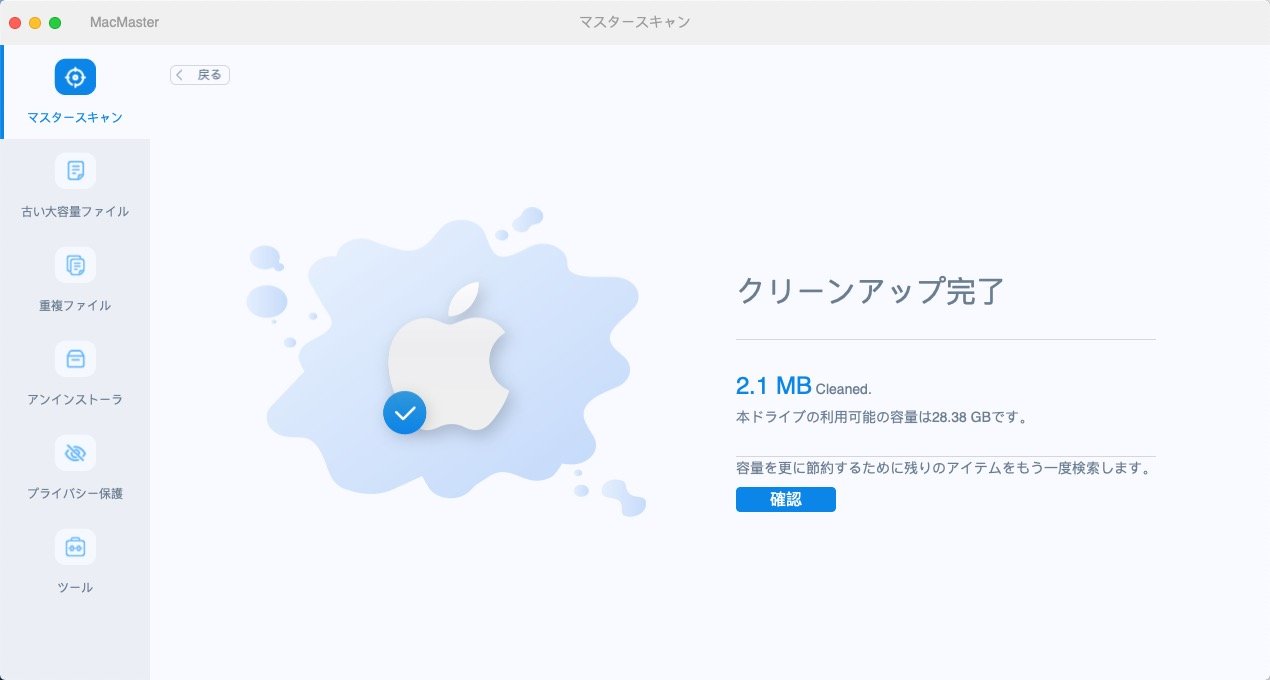
補足:システムが使用する英語ファイルとデフォルトに設定された日本語を削除してはいけません。
Macの空き容量が限界になると、Macの動作が遅くなったり、エラーが起きたりすることもありますので、Macが正常に動作することを保障するために、定期的にMacをクリーンアップすることも不可欠です。
専門のクリーンアップアプリとして、「FonePaw MacMaster」は言語ファイルを削除できるだけでなく、古い大容量のファイルやジャンクファイルなども手軽く削除できます。もしMacの容量が足りなくなったら、「FonePaw MacMaster」を使うことで、Macから不要のデータを削除して、容量を取り戻してみましょう。
 オンラインPDF圧縮
オンラインPDF圧縮 オンラインPDF圧縮
オンラインPDF圧縮


